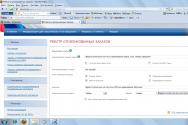Extensie Abp pentru Google Chrome. Cum se instalează extensia Adblock Plus pe browserul Google Chrome
Expansiunea de astăzi a World Wide Web este asociată cu apariția unui număr mare de reclame în diferite formate. Există atât de mult pe unele site-uri încât profitorii privează în grabă resursa, închizând în același timp ferestre de bannere anonime și jurând că nu o vor mai publica. Tocmai din acest motiv, au apărut o mulțime de programe suplimentare pentru browsere pentru a bloca publicitatea intruzivă.
Ce este AdBlock Plus
Această adăugare (sau mai precis, o extensie sau supliment/plugin), dezvoltată de Henrik Sorensen în 2008, are ca scop introducerea produsului în browserele web moderne pentru a proteja utilizatorii de reclamele enervante. De asemenea, cunoscut de koristuvacham ca „ABP”.
Blocarea extinsă nu numai că captează, ci și afișează diverse elemente ale resursei, inclusiv: imagini de fundal, banner, ferestre cu scurgeri și așa mai departe.
Cum se instalează AdBlock în Chrome
Există două moduri de a instala suplimentele Chrome: direct și prin magazinul online.
1. Pentru a începe, trebuie să accesați portalul oficial, după cum urmează: https://adblockplus.org/ru/chrome.
2. Faceți clic pe „Instalare pentru Chrome”.
3. Acum faceți clic pe butonul „Instalați extensia care a apărut în fereastra care se scurge”.

4. Așteptați până la finalizarea procesului de instalare, după care poate apărea o notificare despre finalizarea cu succes.

Metoda nr. 2 – prin magazinul Google.
2. Se va deschide o pagină în care trebuie să faceți clic pe butonul albastru „Instalare” situat în colțul din dreapta sus.

3. Faceți clic pe butonul „Instalare extensie”.

4. Așteptați finalizarea procesului.
S-au adăugat filtre pentru AdBlock Plus în Chrome
În prezent, există un număr mare de liste de filtre diferite pentru Adblock. Principalele și cele mai utilizate pe scară largă sunt: „Fanboy's List” și „EasyList”, care blochează un număr important de reclame pe resurse populare, în loc să blocheze efectiv afișarea materialelor publicitare pe site-uri mai puțin populare, în special pe cele rusești. Se recomandă ca comercianții din Federația Rusă să se aboneze la filtrele rusești. Cea mai recentă versiune a acestora poate fi găsită pe portalul oficial al extensiei: https://adblockplus.org/ru/subscriptions.
Pentru a adăuga un filtru la Google Chrome ai nevoie:
1. Faceți clic pe pictograma plugin butonul corect mouse (dacă panoul nu are unul, atunci accesați vizualizarea personalizată și faceți clic pe cuvântul „extensie”) și faceți clic pe „Opțiuni”.

2. Pe această pagină vor fi afișați toți parametrii de extensie disponibili. Pentru a adăuga un filtru, faceți clic pe butonul „Adăugați plata în avans”.

3. Meniul derulant afișează filtre standard, care sunt mai dificil de utilizat. Selectați filtrul necesar și faceți clic pe butonul „Adăugați”.

4. De asemenea, puteți adăuga un filtru de pe alt dispozitiv. Pentru a face acest lucru, trebuie să selectați rândul „Adăugați un alt abonament” și să introduceți numele filtrului, precum și adresa livrării.

Cum să vă actualizați lista de filtre
Vă rugăm să rețineți că listele sunt actualizate automat atunci când intrați online, cu excepția cazului în care există o posibilă defecțiune în plugin și trebuie actualizate manual. Pentru a face acest lucru, trebuie doar să accesați setările suplimentului și să faceți clic pe butonul „Actualizați acum”.

Cum să activați Adblock Plus pe Chrome
1. Faceți clic pe butonul din dreapta al mouse-ului pe pictogramă și selectați rândul „Extins”.

2. Acum debifați caseta de instrucțiuni care spune „Notificat”.

Cum să vizualizați AdBlock în Chrome
1. Deschideți „Opțiuni” și accesați „Extensii”.


3. Confirmați preferința - eliminați addon-ul și reporniți browserul.

Alți blocanți de anunțuri pentru Chrome
uBlock Origin

Extensie multiplatformă, concepută pentru a filtra conținutul resurselor web, inclusiv materialele publicitare. S-a dezvoltat activ de la începutul anului 2017 și a început deja să câștige popularitate peste 7,5 milioane de clienți.
uBlock Origin, spre deosebire de alte blocaje de browser, nu este practic popular RAMși un procesor de computer, motiv pentru care poate fi folosit chiar și pe dispozitive „slab”.
AdBlock

Această extensie nu are nicio legătură cu AdBlock Plus, dar este destul de similară în ceea ce privește funcționalitatea sa.
În acest fel, acceptă automat listele de filtre, care sunt folosite atunci când publicitatea este blocată. Vă permite să creați filtre și să personalizați „liste albe” de resurse web.
Adguard

Pe lângă cele de mai sus, extensia Adguard este un program cu drepturi depline care, odată instalat, blochează reclamele nu numai în Chrome, ci și în browserul Yandex, Opera și alte browsere populare.
Când instalați pe un computer, citiți cu atenție textul din ferestrele care vor fi instalate, altfel veți „uita” browserul Yandex.
Poate fi un set grozav de ajustări:
- Abilitatea de a configura proxy;
- Pot fi adăugate diferite filtre;
- Activați controlul tatălui acum.
Se afiseaza placut pe viteza de afisare a resurselor web, fragmentele sunt “virtualizate” prin coduri de publicitate chiar inainte ca pagina sa fie vizitata de browser, dupa care se corecteaza cu CSS suplimentar aspect exterior a pus în ordine elementele.
Practică pentru sănătatea ta și ai grijă de nervii tăi!
Blocați reclamele, ferestrele pop-up și combateți programele malware!
Blocantul de anunțuri Adblock Plus pentru Chrome™ a fost folosit de peste 500 de milioane de ori și este unul dintre cele mai populare și de încredere de pe piață. Utilizatorii beneficiază de capabilități rapide și elegante de blocare a reclamelor pentru gazde, cum ar fi YouTube™, fără întreruperi. ✓ Blocați videoclipuri și bannere ✓ Blocați up-urile ✓ Treceți în sus și trăiți mai mult ✓ Combateți publicitatea distructivă pe care o puteți introduce în reclame ✓ Oferă-ți o navigare mai rapidă (pe măsură ce resursele sunt preluate din încărcare) ✓ site-uri web ✓ scapă de cost cel mai bine și cel mai de încredere suport ✓ Pentru a vă oferi mai mult control asupra a ceea ce încercați, Adblock Plus pentru Chrome™ este un dispozitiv care vă ajută să iubiți internetul și să vă ajutați să vă revizuiți dovezile. ⓘ Pentru a utiliza Adblock Plus, faceți clic pe butonul „Adăugați în Chrome”. Faceți clic pe pictograma ABP pentru a obține mai multe anunțuri pe care le-ați blocat, pentru a vă modifica setările sau pentru a raporta o eroare. Proiect care caută o cale de mijloc, site de asistență care se bazează pe veniturile din publicitate, dar ține cont de experiența clienților. / de/ acceptable-ads#optout Ce spun unii dintre utilizatorii noștri: Joshua Blackerby - ★★★★★ „Minunat, blochează fiecare reclamă de pe fiecare site, funcționează și pe rețelele sociale.” khorne, Zeul sângelui - ★★★★★ „Până acum, adblock plus a funcționat perfect pentru vizionarea YouTube și alte site-uri.” Matej K - ★★★★★ „Fă exact ce spune. Gata cu ferestrele pop-up enervante, clicurile accidentale pe anunțurile malware și nimic nu vă împiedică să vă bucurați de internet. sau dacă doriți să susțineți pe cineva prin venituri din reclame.” Peter Haralanov - ★★★★★ „Îl folosesc de ani de zile. Face ceea ce trebuie. Una dintre cele mai utile extensii vreodată!” ************ Vă rugăm să rețineți: dacă aveți Adblock Plus pentru Chrome, veți dori ca Adblock Plus pentru Chrome să interzică accesul la istoricul și datele dvs. colectați orice informații despre utilizator. Fiți descărcați și instalați această extensie, puteți urma termenul nostru https://adblockplus.org/terms și Politica de confidențialitate https://adblockplus.org/privacy. ************ Anunțurile de lansare și jurnalele de modificări pot fi găsite la: http://adblockplus.org/releases/ Problemă cu extensia? Încercați să reîncărcați Chrome sau selectați setările Adblock Plus, faceți clic pe fila Avansat sau faceți clic pe Actualizare toate listele de filtre. Ați găsit o eroare? Verificați problemele cunoscute la https://adblockplus.org/bugs sau vizitați forumul nostru la https://adblockplus.org/forum/viewforum.php?f=10 Dacă aveți norocul să fiți aventuros, îl puteți încerca pentru a deblocați viața de zi cu zi pentru a obține una nouă Imagini de Adblock Plus pentru Chrome. Aceste zile sunt actualizate împreună cu setări independente. https://adblockplus.org/development-builds
Adesea, oamenii care folosesc internetul simt inadecvarea cauzata de publicitate si scurgeri de ferestre.
Nu contează dacă sunteți un utilizator de internet sau pur și simplu vă place să discutați cu prietenii pe internet după muncă, aflați rețeta pentru ștrudel cu mere sau ferestrele publicitare sunt respectate Le puteți elimina rapid și ușor pe cele de care aveți nevoie. Accelerarea internetului, accelerarea creșterii traficului este pe dreapta și fără niciun rezultat.
Extensie de browser Adblock
Adblock Plus - extensie de browser Pentru a vă proteja de publicitatea intruzivă în timp ce lucrați intermitent, un bonus al acestui program este capacitatea de a lucra cu o mare varietate de browsere: și altele.
Supliment pentru Chrome
 Supliment pentru Firefox
Supliment pentru Firefox
Avantajele și capacitățile Adblock
Pentru a vă fura datele în timp ce lucrați, vor apărea toate reclamele, inclusiv cele în format video, nu descărcați reclame din suplimentele instalate pe computer și, de asemenea, dezactivați capacitatea de a „citi” fragmente de sunetȘi, pentru a vă proteja de publicitatea virală, aveți nevoie de mai multă protecție. Faceți față cu succes acestor provocări Supliment Adblock.
Blocarea reclamelor video
Pentru programul Adblock, blocarea anunțurilor care apar și trimiterea de anunțuri video nu reprezintă o problemă. Extensiile de browser nu vor putea vizualiza videoclipuri publicitare originale pe site-ul Youtube și, de asemenea, nu vor putea crea videoclipuri atractive pe acest site.
Suplimentul Adblock Plus poate fi citit blocați publicitatea video ceea ce accelerează semnificativ atragerea videoclipurilor necesare.
Avantajele roboților împreună cu Adguard
Puteți să vă familiarizați cu informații detaliate despre program și să faceți clic pe beneficiile acestuia. La fel ca extensiile native de browser, Adblock blochează solicitările de materiale publicitare, precum și procesarea site-urilor de la Te voi ajuta cu CSS pentru a captura elemente care au blocat programul.
Dacă vă preocupă nu numai blocarea reclamelor, ci și navigarea pe internet și furtul roboților, atunci trebuie pur și simplu să implicați suplimentar programul Adguard.

Al căror supliment este supus mai multor blocarea ferestrelor care curg în firefox și yandex, și un filtru de publicitate care începe să funcționeze chiar înainte de a deschide pagina. Programul QiaÎn cazul reclamelor enervante, puteți selecta fereastra cu reclame și suplimente pe computer.
Puteți elimina ferestrele de scurgere cu ajutor extensia de browser Adblock Plus 2020, sau Adguard, mai mult cu tine – protecție împotriva site-urilor proaste, precum și protecție împotriva lucrului de la distanță pe computer sau dispozitiv mobil care vă garantează o protecție fiabilă a datelor dumneavoastră cu caracter personal.
Controlul Batkivsky
Întrebați despre protejarea nu numai a datelor dvs. personale, ci și a copiilor în timpul petrecut pe internet. Apar ferestre de reclamă - mai sunt și alte lucruri de făcut, siguranța copiilor pe Internet - ceva la care să te gândești. Suplimentul Adguard face mai ușor să faceți față acestei situații. functia " Controlul Batkivsky» primește informații nedorite.
Pe lângă toate avantajele care vin cu acesta, există o interfață de program simplă și inteligentă.
Adblock pentru alte sisteme de operare
Am învățat cum să obținem reclame de la Google, Opera, Chrome și orice alt browser. Ale software de securitate Windows– nu există o platformă pe care să funcționeze acest supliment. Cum să eliminați fereastra de scurgere atunci când lucrați pe Internet și utilizați suplimente sisteme de operare Mac, iOSі Android?
Filtrarea reclamelor în timp ce navigați pe internet aplicații pentru mobil jocuri, protecția datelor cu caracter personal, funcționarea mai rapidă a site-urilor web și a programelor - și funcții chiar mai importante pe care Adguard le oferă clienților săi.



Instalarea si reglarea programelor
Este ușor să instalați Adblock, trebuie doar să intrați aici și să scrieți o notificare măsuri sociale. Doar apăsați butonul „Introduceți Adblock Plus”și selectați browser-ul necesar sau sistem de operare.
Apoi există două acțiuni incomode: „Permiteți schimbarea” și „Acceptați mintea”. Continuați să configurați modulele „Anti-banner”, „Anti-phishing”, „Controlul lui Batkovsky”. Puteți schimba singur filtrele - interfața este simplă și inteligentă.

Visnovok
Produsele Adguard sunt folosite mai mult 15,5 milioane de oameni.
Cifra este încă mare și încă mai suportați faptul că atunci când lucrați pe Internet și la computer în mod constant scurgeri de publicitate, atunci trebuie neapărat să utilizați programul Adguard, deoarece în tandem cu extensiile de browser Adblock poate deveni asistentul tău inteligent indispensabil.
Adblock plus Poate una dintre cele mai bune extensii pentru browsere de astăzi, care poate bloca blocurile de anunțuri enervante. Acum, deoarece nu vă faceți griji cu privire la difuzarea reclamelor în timp ce navigați pe paginile site-urilor, tot ce trebuie să faceți este să instalați această extensie. După aceasta, puteți face clic sau activa bannere pentru site-urile afiliate. Acest articol vă spune cum să instalați Adblock Plus pe browser Google Chrome, cum să opriți funcționarea acestei extensii, cum să blocați Adblock Plus sau să reînnoiți afișarea reclamelor și a altor ajustări.
Cum se instalează Adblock Plus pe browserul Google Chrome
Instalarea acestei extensii pe Google Chrome este foarte simplă.
1. Lansați browserul imediat.

2. În colțul din dreapta sus, deschideți meniul care se derulează făcând clic pe butonul cu linii orizontale (butonul dvs. poate arăta diferit) și făcând clic pe „Personalizare”.

3. În coloana din stânga care este deschisă, faceți clic pe fila „Extindere”. Aici veți afla toate extensiile ca pe Narazi atras de browser.

4. Acum mergeți în partea de jos a paginii și faceți clic pe „Mai multe extensii”.

5. Pe cealaltă pagină care s-a deschis, puteți găsi și instala noi extensii în browser, inclusiv Adblock Plus. Pentru a plasa cursorul în rândul de căutare, selectați „Adblock Plus” și apăsați Enter.

6. După ce apăsați Enter, informațiile găsite vor fi transferate în aplicația dvs. Găsiți unul nou (extindeți-vă atenția asupra numărului de stele - cu cât sunt mai multe, cu atât expansiunea este mai bună) și apăsați butonul „Fără pisici” cu mouse-ul.

7. La sfârșitul zilei, confirmați intenția de a instala Adblock Plus pe browser făcând clic pe butonul „Adăugați”.

8. După aproximativ o oră, veți vedea o notificare că extensia a fost instalată cu succes în browserul Google Chrome.

9. După aceea Instalări AdblockÎn plus, în colțul din dreapta sus al browserului va apărea o pictogramă roșie cu imagini ale unei mâini, ceea ce indică faptul că extensia rulează.

Extensia Adblock Plus este definită.
Când programul rulează, sunteți responsabil pentru roșu de opt piese cu vale albă în colțul din dreapta sus al browserului. Aceasta înseamnă că dacă Adblock Plus găsește zgomot publicitar pe partea laterală a site-ului, le va bloca.
De unde știi că extensia va bloca orice reclamă fără să apară pictograma roșie cu opt culori? numere cu o serie de bannere blocate. De exemplu, unul înseamnă că a fost găsit și blocat până când a fost afișat unul.
Pictograma verde înseamnă că programul blochează zgomotul publicitar pe site sau pe lateral.
Yakshcho icoană fără bară Aceasta înseamnă că clientul a suspendat robotul Adblock Plus pe toate site-urile.
Extinderea Adblock Plus și ajustări.
Pentru utilizatorii care nu au folosit încă Adblock Plus, există un meniu de control special simplificat. Îl puteți deschide apăsând butonul stâng al mouse-ului pe pictograma cu opt tăieturi situată în colțul din dreapta sus al browserului. După aceasta, va apărea un meniu care va derula pentru a utiliza programul.

Acest meniu vă va permite să-l extindeți:
- În partea de sus a ferestrei puteți vedea câte unități de anunțuri au fost blocate pe această pagină web, precum și câte au fost blocate pe întreaga perioadă a programului.
- Butonul „Zupinity Adblock” vorbește de la sine. După ce ați apăsat pe el, veți extinde robotul.
- Butonul cu al 3-lea număr de pe imagine este destinat blocării unităților de publicitate care nu sunt marcate automat. După apăsarea butonului, vi se va solicita să selectați blocul de pe site pe care doriți să îl adăugați.
- Butonul „Nu rulați pe această parte” împiedică Adblock Plus să blocheze publicitatea de pe această parte a site-ului.
- Dacă doriți să activați extensia pentru site-ul dvs., atunci mergeți la una nouă și în setările programului, faceți clic pe butonul „Nu rulați pe paginile acestui domeniu”.
- Butonul „Anunțați despre publicitatea pe această pagină” are scopul de a anunța Adblock despre bannere publicitare enervante de pe site.
- Butonul „Parametri” este destinat personalizării mai aprofundate și detaliate a extensiei.
- Făcând clic pe butonul „Snap Icon”, veți captura pictograma din colțul din dreapta sus al browserului.
Dacă ați ascuns butonul și doriți să îl rotiți, Apoi accesați această adresă chrome://extensions/ sau deschideți Setări -> Extensii și acolo, sub extensia Adblock, faceți clic pe butonul „Afișați butonul”.
Majoritatea oamenilor prosperi sunt respectați în bine, astfel încât publicitatea pe site-urile pe care le-au introdus va fi suprimată.
Pentru cine ar trebui să fiu vikorist? supliment special Adblock, care funcționează practic pe toate browserele populare, începând cu Firefox și terminând cu Google Chrome.
Magazinul de suplimente nu are suplimente identice, dar vă recomandăm să utilizați extensiile verificate Adblock și Adblock Plus.
Liderii noștri vor informa cititorii noștri în ce aspecte sunt interesante suplimentele și cum să ademenească cel mai bine.
Adblock: în ce scopuri este vikorizat
Adblock este una dintre cele mai populare extensii pentru blocarea bannerelor publicitare din Magazinul Chrome. Distribuitorii lui Kolya extins au mai respirat un lucru browser Firefox După aceasta, a fost creat un analog al blocantului pentru Google Chrome.
 Nu există suficiente informații pentru a extinde posibilitățile: AdBlock creează pentru a bloca blocurile de publicitate originale, precum și publicitatea pe videoclipuri YouTube și conținut flash. De asemenea, puteți bloca anunțul de blocare la final și anunț.
Nu există suficiente informații pentru a extinde posibilitățile: AdBlock creează pentru a bloca blocurile de publicitate originale, precum și publicitatea pe videoclipuri YouTube și conținut flash. De asemenea, puteți bloca anunțul de blocare la final și anunț.
Odată ce extensia este instalată, poate apărea un buton în partea de sus și va apărea panoul de extensie. Apăsând butonul, poți să mergi în meniul de setări sau să dezactivezi funcția de blocare a reclamelor, cum ar fi să fii prezent pe pagina melodiei sau pe cealaltă pagină a unui domeniu anume, ceea ce va aduce o ușurință maximă de utilizare.
Meniul a fost personalizat și nu mă pot lăuda cu nimic special. De fapt, puteți activa afișarea bannerelor publicitare de la Google (determinând ca toate zgomotele publicitare să apară dacă sunt stabilite setările standard). De asemenea, puteți activa filtre suplimentare, ale căror liste sunt actualizate automat (după ce instalați programul, puteți uita de acele filtre).
Avantaje

Caracteristicile cheie ale extensiei AdBlock
Această versiune de Adblock este mai puțin populară printre utilizatorii de internet și, totuși, este folosită de aproape nouă milioane de oameni. În esență, AdBlock Plus blochează reclamele în același mod. Cu toate acestea, încă nu există diferențe între această versiune a extensiei și AdBlock.
Expanded Plus creează un buton în zona rândului de adrese. Meniul care a apărut după apăsarea pictogramei cu butonul stâng al mouse-ului s-a schimbat vizibil și este departe de a fi cel mai scurt b_k. Koristuvach poate fi dezactivat numai pe un anumit site de blocare (și reglaj fin setări zilnice) și creați o listă puternică de filtre - una dintre principalele inovații ale Plus. Chiar înainte de apariția deficiențelor, este posibil să remarcăm importanța ajustării diferitelor defecte ale domeniului.
Instalarea Adblock Plus pe browserul web Google Chrome
După cum am spus deja mai sus, pentru a bloca publicitatea pe site-uri web, extensia AdBlock Plus folosește filtre speciale care indică extensia tipului de interogări care trebuie blocate în mod specific. Cu ajutorul filtrelor, nu puteți bloca totul, cu excepția solicitărilor specifice de pe site-uri.
Cum poți instala o extensie pentru Google Chrome?
Există două moduri de a instala acest program. Opțiunea 1 - faceți clic pe mouse pentru a selecta fișierul de pe site-ul web al comerciantului. Există o altă opțiune - accesați magazinul online Chrome și descărcați direct programul.
Cele două metode sunt extrem de simple: introduceți în motorul de căutare fie numele site-ului oficial, fie mergeți la magazinul de accesorii. Dacă alegeți o altă opțiune, mergeți pur și simplu la pagina cu suplimentul și, pentru a o selecta, faceți clic pe butonul albastru („Costless”). 
După ce ați făcut clic pe butonul, vi se va cere în sfârșit să instalați AdBlock. Trebuie să faceți clic pe butonul „Adăugați”, apoi să instalați extensia pe computer. Fișierul este de puțină importanță, așa că instalarea va trece prin proces. 
Odată ce ați reușit să instalați o extensie în browser, ați terminat cu cunoștințele. 
Aici vă puteți familiariza cu informații detaliate despre ideea din spatele acestui proiect. Există și posibilitatea de a „dona” creatorii proiectului. De asemenea, puteți extinde informațiile despre program pe rețelele sociale. limite. Nu este dificil să faci asta, deoarece AdBlock se extinde într-un model fără costuri.
Dacă priviți puțin mai jos, puteți activa funcții suplimentare de extensie și:
- Blocarea programelor de natură rău intenționată;
- Puteți elimina butoanele din rețelele sociale;
Dezactivați sistemul de ventilație.